WPS表格折线图怎么做你真的会吗
- WBOYWBOYWBOYWBOYWBOYWBOYWBOYWBOYWBOYWBOYWBOYWBOYWB转载
- 2024-03-21 08:36:201423浏览
php小编香蕉为您详细解析WPS表格中如何制作折线图。折线图是一种直观展示数据趋势的图表类型,在WPS表格中制作起来也并不复杂。通过简单的操作,您就可以轻松制作出漂亮且具有信息含量的折线图,让数据更加生动直观。接下来,让我们一起来了解WPS表格折线图的制作方法吧!
1、首先查看【折线图的使用场景】。
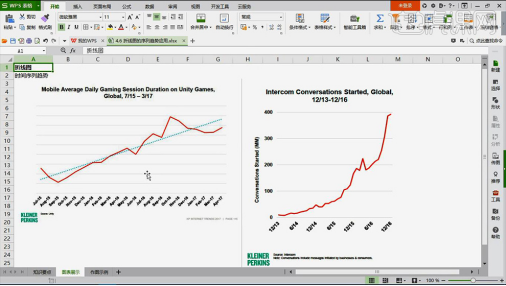
2、制作方法:首先选择【数据源-插入图表-折线图】点击【图表元素-勾选趋势线-图表中会相应的出现一道虚线】。
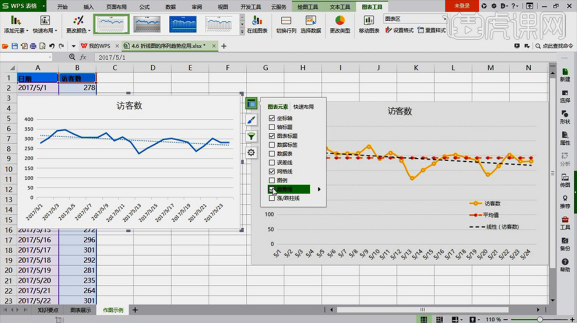
3、然后在【数据源中插入一列为平均值】使用【AVERAGE进行求平均值】下拉填充的方法【先复制粘贴值-然后在下拉填充】。
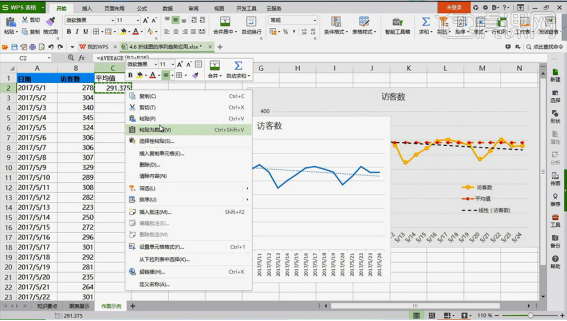
4、然后是添加方法:【①:选中图表,在图表工具中-编辑数据源-点击‘+’系列值中选择数据源】【②:选中图表,数据源会出现图表的区域-然后拖拉箭头将平均值对应的一列加选】。
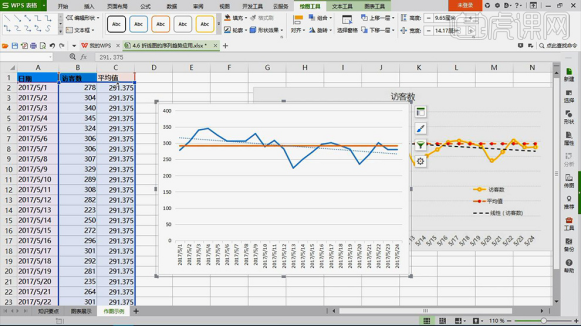
5、选中【折线】然后【右键-设置单元格格式-数据序列选项-填充与线条】然后进行图表的美化。
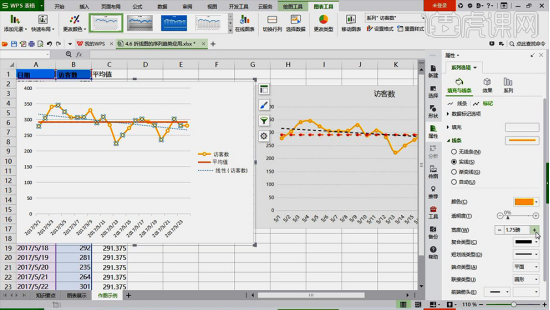
6、其他线条的美化效果同理,根据自己喜欢的风格调整。
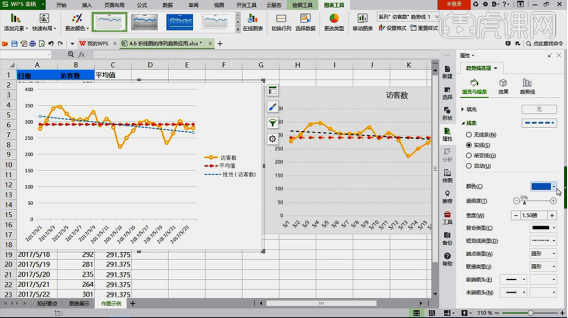
7、然后调整【图例的位置,拉长图表】在【图表元素中添加标题-在上方】。
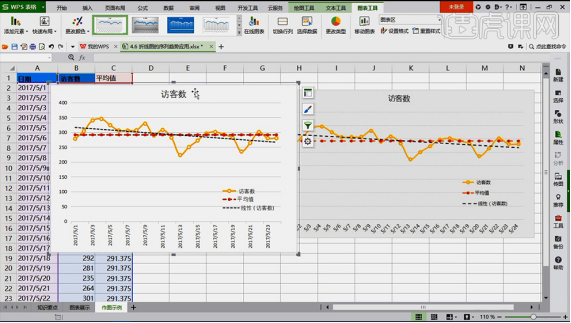
8、然后是【横轴日期的调整】选择【右键设置坐标轴格式】调整日期显示的类别,【倾斜在大小与属性的面板下修改】。
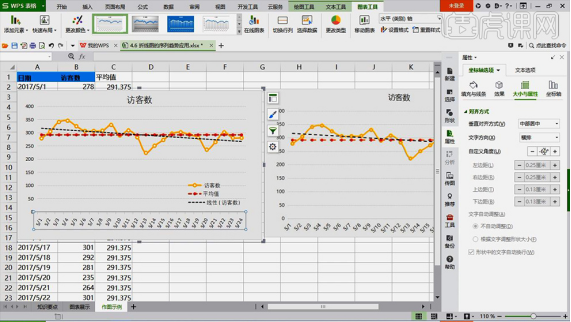
以上是WPS表格折线图怎么做你真的会吗的详细内容。更多信息请关注PHP中文网其他相关文章!
声明:
本文转载于:huke88.com。如有侵权,请联系admin@php.cn删除
上一篇:茶文化ppt应该用什么风格下一篇:excel阅读模式在哪里设置

